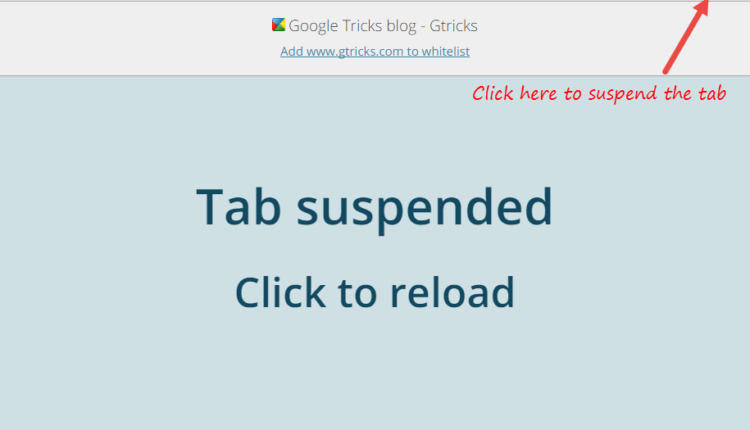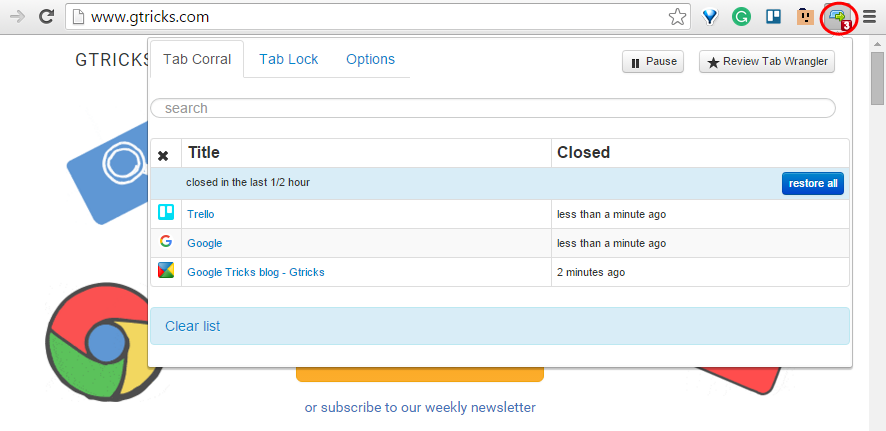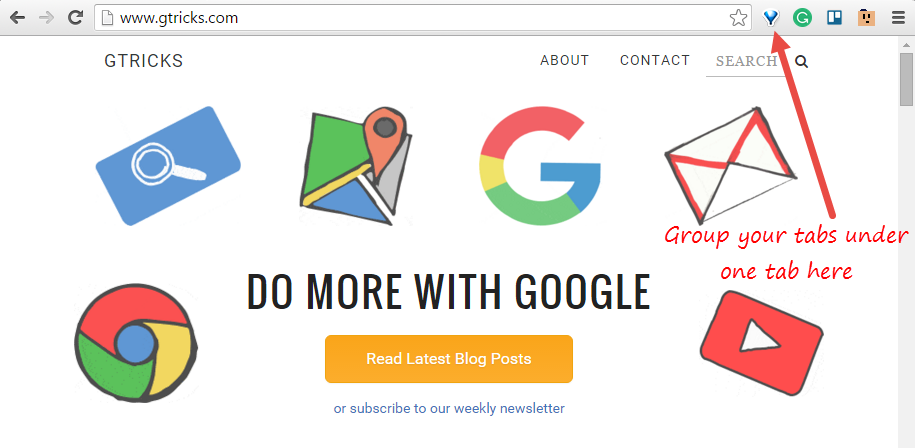Тимчасово призупинити та не завантажувати вкладки в Chrome
Google Chrome сумно відомий тим, що він ресурсомісткий веб-переглядач-монстр, що потребує оперативної пам'яті. Порівняно з легкими браузерами, як-от Opera, або іншими потужними браузерами, як-от Mozilla Firefox, Google Chrome використовує багато пам’яті, що іноді спричиняє затримку системи. Використання оперативної пам’яті Chrome є добре задокументованою та проблематичною проблемою, яка змушує людей із низьким системним обладнанням шукати рішення або переходити на інші альтернативи.
Згідно з загальним розумінням, кількість вкладок у вашому Chrome прямо пропорційна затримці, спричиненій вашою системою. Це дуже ускладнює роботу користувачів, які виконують багатозадачність або проводять дослідження, що потребує відкриття кількох вкладок одночасно. Chrome настільки сумно відомий тим, що споживає комп’ютерні ресурси, що будь-яке вдосконалення заслуговує на окрему новину. Незважаючи на те, що Google явно працює над покращенням цих питань, факт полягає в тому, що багато користувачів Chrome зараз бояться відкривати кілька вкладок одночасно:
Розширення для зупинки завантаження вкладок
Якщо ви працюєте на комп’ютері з невеликим запасом оперативної пам’яті або просто бажаєте краще керувати системними ресурсами, подумайте про наступні розширення, щоб допомогти контролювати інколи абсурдне споживання пам’яті Chrome.
Розширення 1: The Great Suspender
За допомогою The Great Suspender вкладки можна налаштувати для підвіски, розвантаження тощо. Це розширення може автоматично призупиняти вкладки, замінюючи його простим екраном із написом «Вкладку призупинено». Ви можете налаштувати час призупинення та навіть додати в білий список сторінки, які не хочете завантажувати. Призупинені вкладки можна навіть зберігати між сеансами перегляду, тому якщо ви хочете залишити свій сеанс там, де ви його почали, і повернутися без тривалого завантаження, це можливо.
Однак розширення не може відновити оперативну пам’ять, якщо сторінка/сайт не містить складних веб-елементів, таких як анімація, флеш або важкі сценарії.
Розширення 2: вкладка Wrangler
Tab Wrangler служить подібній меті, що й попереднє розширення. Він автоматично закриває вкладки, які були залишені неактивними, і зберігає їх для легкого повторного відкриття без постійного завантаження системних ресурсів. Щоб переглянути список закритих вкладок, клацніть піктограму в адресному рядку. Ви також можете заблокувати сторінки, які ви не хочете закривати автоматично. Навіть без проблем з продуктивністю, інколи ви можете просто поринути в сеанс перегляду та відкрити цілий екран із вкладками за допомогою Tab Wrangler.
Розширення 3: одна вкладка
One Tab ідеально підходить, якщо ви не хочете завантажувати всі вкладки відразу після перезапуску Chrome. Щойно ви встановите One Tab у свій Chrome, у верхньому правому куті адресного рядка з’явиться синій значок у вигляді воронки. Натисніть піктограму, перш ніж закрити Chrome, і всі ваші вкладки згрупуються в одну вкладку. Тепер, коли ви знову відкриваєте Chrome, ви можете відновити всі свої вкладки одночасно або окремо, оскільки вони акуратно згруповані разом.
One Tab стверджує, що зменшує споживання пам’яті на 95%. Ви навіть можете поділитися своїми вкладками з іншими. Раніше ми розглядали One Tab у нашій статті. Натисніть, щоб дізнатися більше про One Tab. Розширення настійно рекомендується, якщо ви хочете зберегти оперативну пам’ять.
Розширення 4: Гібернація вкладки
Хоча з назви випливає, що це розширення переводить вкладку в сплячий режим, воно фактично вбиває процес центрального процесора, який запускає вкладку. закриття процесів може фактично погіршити продуктивність Chrome, тому не рекомендується.
Вердикт:
Випробовуючи ці чотири розширення, я виявив, що їхні функції насправді дуже різні, і кожне з них варто використовувати. Краще не встановлювати їх одночасно, але особисто я настійно рекомендую випробувати кожен. Я віддаю перевагу однозначно One Tab, оскільки вона дає вам набагато більше можливостей, ніж відкладення завантаження вкладок.
Після того, як ви встановили одне з цих розширень, ви побачите, що ваш комп’ютер обробляє кілька вкладок, не завантажуючись так сильно, додаючи додатковий рівень зручності до перегляду, не турбуючись про небажане зависання чи збої.